
- •Кафедра информационных технологий и прикладной математики
- •Информатика
- •Рецензенты: Жилкин В.А.– д.т.н., профессор (ЧГАА)
- •Введение
- •Введение в Mathcad
- •Панель Стандартная
- •Форматирование двумерных графиков
- •Подписи
- •Задача 1
- •Дифференцирование
- •Интегрирование
- •Задача 2
- •Решение уравнений в пакете Excel
- •Способы решения уравнения y(x)=0
- •Первый способ
- •Второй способ
- •Решение уравнений в пакете Mathcad
- •Одно уравнение с одним неизвестным
- •Решение задачи 2 в Mathcad
- •Задача 3. Решить системы уравнений, заданных в явном виде в Excel и Mathcad
- •Решение систем уравнений в пакете Excel
- •Первый способ
- •Второй способ
- •Решение систем уравнений в пакете Mathcad с помощью функции Find
- •Задача 4. Решение систем уравнений, заданных в неявном виде
- •Решение систем уравнений, заданных в неявном виде в пакете Excel
- •Решение систем уравнений, заданных в неявном виде в пакете Mathcad
- •Задача 5. Решение систем линейных уравнений
- •Решение систем уравнений в пакете MathCAD
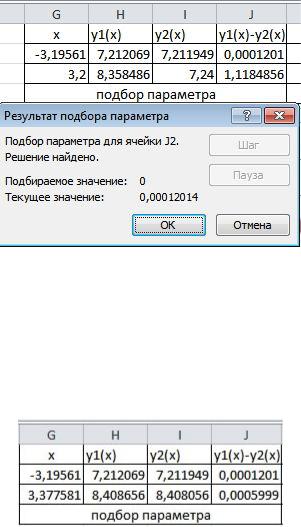
Рис. 21
После выполнения этой команды в ячейкеJ2 будет значение 0, а в ячейках G2, H2, I2 – значения аргумента и функций y1(x) и y2(x) в точке пересечения. Как мы видим значения функций приближенно равны. Аналогично найдем координаты второй точки пересечения (Рис 22).
Рис. 22
Второй способ
Итак, ищем точки пересечения с помощью команды Поиск решения.
Выберите команду Данные \ Анализ \ Поиск решения. На экран будет выведено окно Поиск решения (Рис. 23):
Задайте следующие параметры:
в поле Установить целевую ячейку введите ссылку на ячейку, в которой содержится разность функций y1(x) и y2(x).
-в группе Равной установите переключатель Значению и введите число0 в
расположенное рядом поле;
-поле Изменяя ячейки введите адрес ячейки с начальным значением аргумента;
-Щелкните на кнопке Выполнить.
38
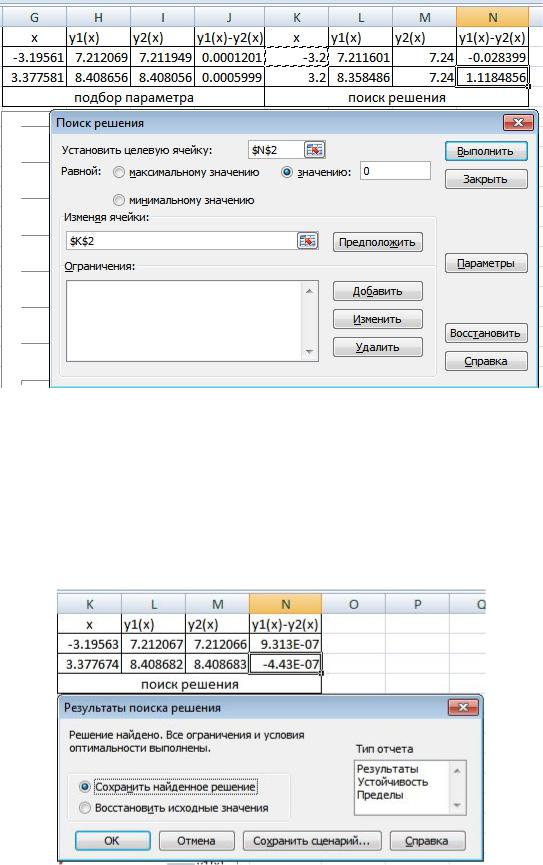
Рис 23
Задайте следующие параметры:
После выполнения этой команды в ячейкеK2 будет значение аргумента точки пересечения, в ячейках L2, M2 – функций y1(x) и y2(x) в точке пересечения. Аналогично вычислите координаты второй точки пересечения
(Рис. 24).
Рис. 24
В итоге получим координаты двух точек пересечения, вычисленные двумя способами (Рис. 25).
39
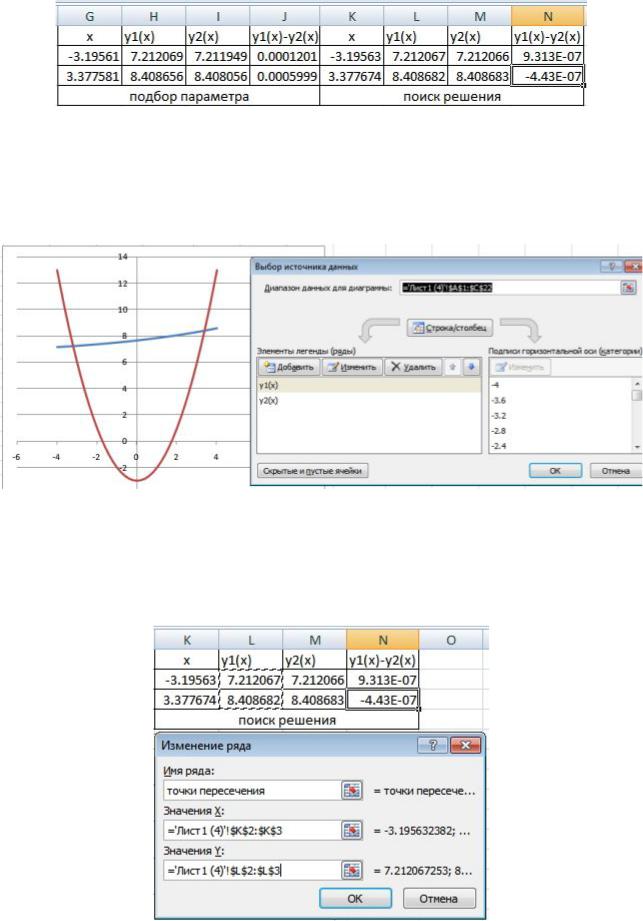
Рис. 25
Добавим найденные точки на график функции.
Выделим график и из контекстного меню выполним командуВыбрать данные. Откроется окно Выбор источника данных (Рис. 26).
Рис. 26
Нажать кнопку Добавить и в появившемся окнеИзменение ряда задать имя ряда, как точки пересечения, значения Х – выделить координаты ,х
значения Y – координаты y (из любой таблицы).
Рис. 27
40
